您是否對如何做感到困惑 卸載金絲雀郵件? Canary Mail 是一款深受想要安全且私密的電子郵件體驗的 Mac 用戶歡迎的電子郵件用戶端。 然而,也許有一天你想要 卸載不需要的應用程序 或更願意切換到其他電子郵件用戶端。
雖然某些應用程式只需將其拖放到垃圾箱即可卸載,但刪除 Canary Mail 的過程要複雜一些。 在本文中,我們將引導您完成從 Mac 卸載 Canary Mail 的逐步流程。
無論您是精通科技的 Mac 用戶還是初學者,您都會發現我們的指南很容易遵循,只需幾分鐘即可完成。 那麼,就讓我們開始吧!
內容:第 1 部分:什麼是 Canary 郵件應用程式?第 2 部分。使用 Finder 在 Mac 上卸載 Canary Mail 的手動步驟第 3 部分:如何在 Mac 上完全卸載 Canary Mail第 4 部分:如果 Canary Mail 應用程式在 Mac 上啟動時崩潰,我該怎麼辦部分5。 結論
第 1 部分:什麼是 Canary 郵件應用程式?
金絲雀郵件 是一款專為在 macOS 和 iOS 作業系統上運行的 Apple 裝置設計的電子郵件用戶端應用程式。 該應用程式以其直觀的介面、先進的安全功能和廣泛的客製化選項而聞名。
Canary Mail 對電子郵件加密和隱私的重視是其最顯著的特點之一。 它為傳輸中的電子郵件和保存在使用者裝置上的電子郵件提供端對端加密,確保只有目標收件者才能存取其電子郵件的內容。
Canary Mail 還提供直覺的日程安排功能,允許 使用者安排他們的電子郵件 將在未來的特定時間發送。
雖然 Canary Mail 是一款流行且評價很高的電子郵件用戶端,但您可能出於多種原因想要從 Mac 上卸載它。 以下是卸載 Canary Mail 的一些常見原因:
- 您不再需要該應用程式:如果您已切換到其他電子郵件用戶端或不再需要使用 Canary Mail,您可能需要將其從 Mac 中刪除,以釋放儲存空間並保持系統井井有條。
- 技術問題:如果您遇到應用程式的技術問題,例如崩潰或凍結,可能需要卸載並重新安裝應用程式才能解決問題。
- 安全性問題:雖然 Canary Mail 以其安全功能而聞名,但您可能會擔心該應用程式的資料收集實踐或其儲存電子郵件資料的方式。
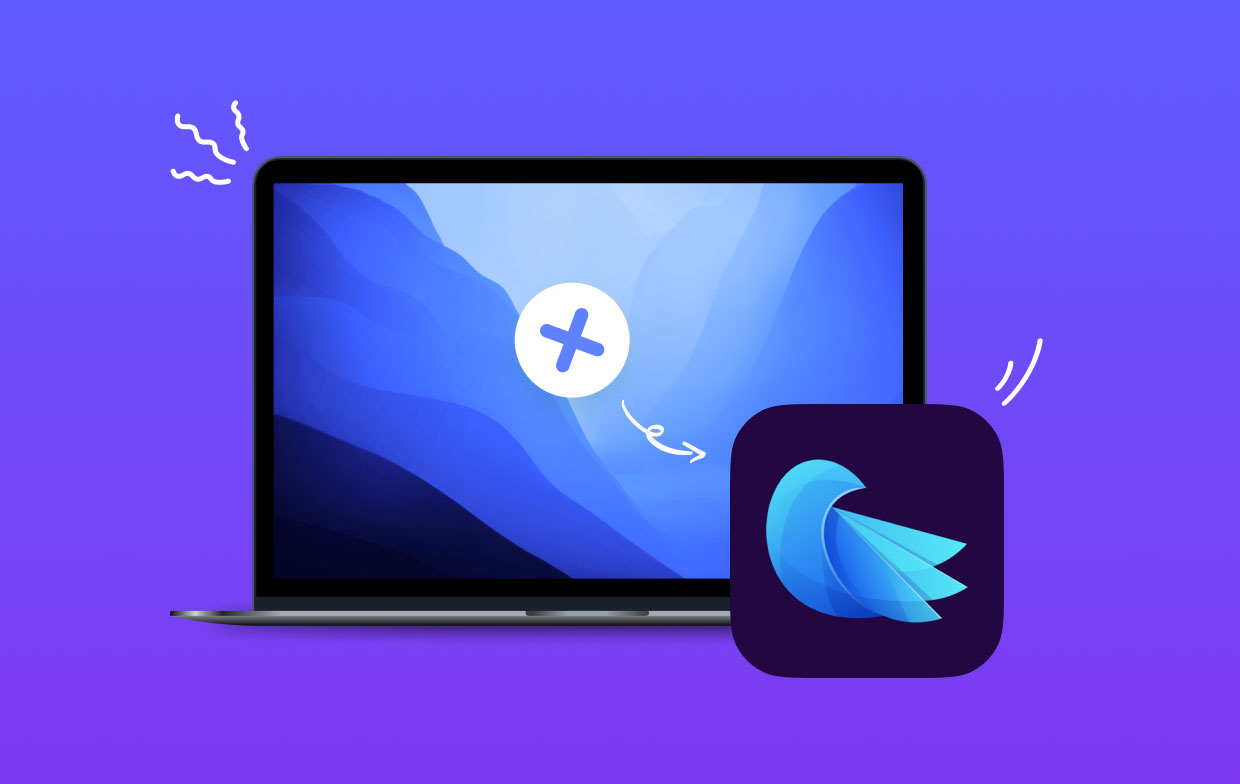
在卸載 Canary Mail 時,您可能會遇到一些潛在問題。 一個常見的問題是 應用程式可能無法完全卸載,留下可能佔用系統空間的殘留檔案。
此外,卸載應用程式可能會導致某些首選項或設定被重置,這可能會影響其他應用程式與您的電子郵件帳戶的互動方式。 為了避免這些問題,卸載 Canary Mail 時遵循正確的步驟並在刪除任何殘留檔案或首選項時務必小心,這一點非常重要。
第 2 部分。使用 Finder 在 Mac 上卸載 Canary Mail 的手動步驟
如果您想從 Mac 上手動刪除 Canary Mail,可以按照以下步驟操作:
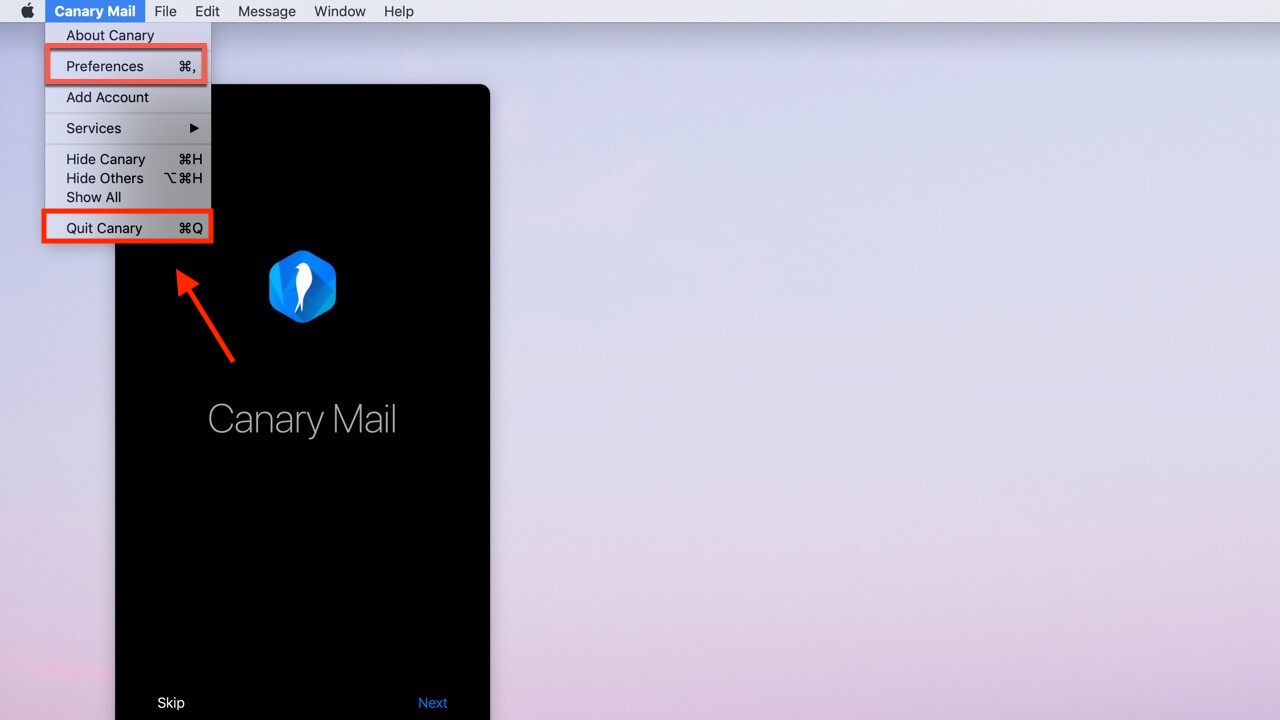
- 退出 Canary Mail:在卸載之前,您需要透過點擊「」來確保 Canary Mail 沒有在您的 Mac 上運行。命令+ Q”快捷方式或右鍵單擊 Dock 中的應用程式圖標並選擇“退出”。
- 開啟 Finder:退出 Canary Mail 後, 打開Finder 透過點擊 Dock 中的圖示或從「應用程式」資料夾中選擇它。
- 定位 Canary Mail:在 Finder 視窗中,導航至「應用程式」資料夾並找到 Canary Mail 應用程式。
- 將 Canary Mail 移至垃圾箱:找到 Canary Mail 應用程式後,將其圖示拖至 Dock 中的垃圾箱資料夾,或右鍵單擊該圖示並選擇“移到廢紙簍“。
- 刪除殘留檔案:若要確保刪除與 Canary Mail 關聯的所有殘留文件,請開啟 Finder 並透過點擊「導航至庫」資料夾Go” 在功能表列中並選擇“前往文件夾“。輸入 ”
~/Library/”,然後按Enter。 - 刪除殘留檔案:在 電子圖書館 資料夾,找到以下資料夾並將其刪除:
Caches/com.msdc.smartmail.macContainers/com.msdc.smartmail.macPreferences/com.msdc.smartmail.mac.plist
- 清空回收站:最後,清空「廢紙簍」資料夾,以從 Mac 永久刪除與 Canary Mail 相關的所有檔案。
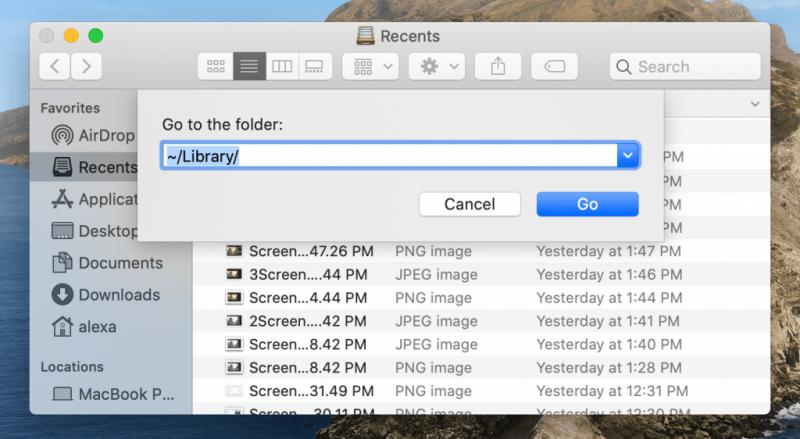
透過執行這些步驟,您應該能夠從 Mac 手動卸載 Canary Mail。 但是,請務必注意,可能仍然存在殘留檔案或首選項,這些檔案或首選項可能會佔用您的系統空間。
如果您想確保完整徹底的卸載,您可能需要考慮使用第三方卸載程式應用程式。
第 3 部分:如何在 Mac 上完全卸載 Canary Mail
如果您想從 Mac 上完全刪除 Canary Mail,包括所有殘留檔案和首選項,您可能需要考慮使用第三方卸載程序應用程序,例如 iMyMac PowerMyMac.
PowerMyMac 是一款全面、一體化的 Mac 優化工具。 它提供了廣泛的功能來幫助用戶清理、優化和加速他們的 Mac。 PowerMyMac 的一些主要功能包括:
- 系統垃圾:清理不必要的文件,例如快取、日誌和舊備份,以釋放磁碟空間。
- App卸載程序:允許用戶輕鬆徹底地卸載不需要的應用程式及其關聯文件,正如我們之前討論的那樣。
- 重複的Finder:掃描您的 Mac 是否有重複文件,並幫助您刪除它們以釋放空間。
- 隱私:透過刪除瀏覽記錄、cookie 和其他敏感資料來幫助保護您的隱私。
- 優化:透過釋放 RAM、管理啟動項目等來優化 Mac 的效能。
PowerMyMac 用戶友好且易於使用,使其成為新手和高級用戶的出色工具。 它還提供免費試用,因此您可以在決定購買之前試用。 整體而言,PowerMyMac 是一款功能強大且全面的優化工具,可幫助您保持 Mac 平穩且有效率地運作。
以下是如何使用此應用程式從 Mac 上完全刪除 Canary Mail:
- 下載 及 安裝 PowerMyMac:首先從官方網站下載並安裝 PowerMyMac 應用程式。
- 發佈會 應用程式:安裝應用程式後,在 Mac 上啟動它。
- 選擇“App卸載程序」:在PowerMyMac主介面中,點選「App卸載程序“ 選項。
- 掃描已安裝的應用程式:按一下“SCAN”按鈕掃描 Mac 上安裝的所有應用程式。
- 定位Canary Mail:掃描完成後,在已安裝的應用程式清單中找到 Canary Mail。
- 選擇金絲雀郵件: 點擊複選框 Canary Mail 應用程式旁邊,選擇它進行卸載。
- 卸載 Canary Mail:按一下“CLEAN」按鈕從您的 Mac 中刪除 Canary Mail。

透過執行這些步驟,您應該能夠從 Mac 上完全刪除 Canary Mail,包括所有殘留檔案和首選項。 與手動刪除應用程式相比,使用 PowerMyMac 等第三方卸載程式應用程式是一種更有效、更徹底的卸載應用程式的方法。
第 4 部分:如果 Canary Mail 應用程式在 Mac 上啟動時崩潰,我該怎麼辦
如果您嘗試卸載 Canary Mail,可能是因為在 Mac 上啟動它時遇到崩潰,您可以嘗試以下步驟:
- 檢查更新:確保您的 Mac 上安裝了最新版本的 Canary Mail。 您可以透過開啟應用程式並點擊“Canary Mail”來檢查更新 菜單欄,然後選擇“檢查更新“。
- 重新啟動 您的 Mac:有時,只需重新啟動 Mac 即可解決應用程式在啟動時崩潰的問題。
-
重設 應用程式偏好設定:如果重新啟動 Mac 不起作用,您可以嘗試重置 Canary Mail 的偏好設定。 為此,請轉至“
~/Library/Containers/com.msdc.smartmail.mac/Data/Library/Preferences/“以 發現者 及 刪除 “com.msdc.smartmail.mac.plist“ 文件。 然後, 重新開始 金絲雀郵報。 - 停用插件:如果您在 Canary Mail 中安裝了任何第三方外掛程式或擴展,請嘗試停用它們,看看是否可以解決問題。
- 聯繫支持:如果上述步驟均不起作用,您可能需要聯絡 Canary Mail 支援以獲得進一步協助。 他們也許能夠提供額外的故障排除步驟或幫助您解決問題。
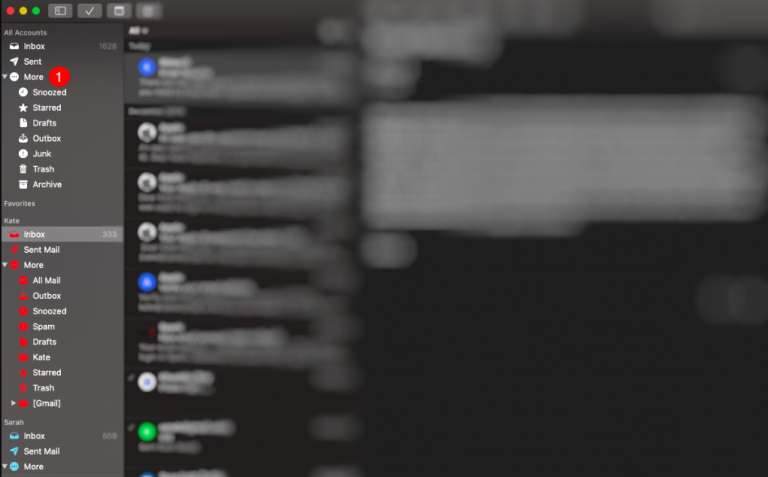
總的來說,啟動應用程式時發生崩潰可能會令人沮喪,但通常可以採取一些步驟來解決問題。 透過執行這些步驟,您有望再次在 Mac 上順利運行 Canary Mail。
部分5。 結論
總之,雖然可以手動 卸載金絲雀郵件 使用 Finder 從 Mac 中刪除,為了更徹底地刪除,建議使用 PowerMyMac 等第三方卸載程式應用程式。
PowerMyMac 讓卸載應用程式和刪除殘留檔案的過程變得更加簡單和有效率。 尤其是當你想要 刪除不必要的應用程序,例如 FMail2,它可以非常方便地幫助您解決問題。
此外,如果您在啟動 Canary Mail 時遇到崩潰,您可以採取一些步驟來解決該問題。 透過執行上述步驟,您有望解決 Mac 上的 Canary Mail 可能遇到的任何問題。



